7 paramètres Android à modifier si votre téléphone ralentit
Sauf si vous êtes propriétaire d’untéléphone Google Pixel pris en chargevous n’avez peut-être pas encore accès au nouveauAndroid 13mettre à jour. Mais même si vous n’avez pas encore mis à niveau, vous pouvez toujours chercher à améliorer les performances de votre Android avec le logiciel existant dont vous disposez.
Peu importe si vous avez unSamsung Galaxy, Motorolaou OnePlus — tu peux optimiser la durée de vie de votre batterie et accélérez votre téléphone en modifiant certains paramètres.

Notez que tous les appareils Android ne sont pas identiques et que les fabricants de téléphones installent souvent leur propre logiciel sur Android. Sachez donc que certains paramètres peuvent être manquants ou à un endroit différent, selon la version d’Android que vous utilisez et le fabricant de votre téléphone.
Vous voulez plus de conseils Android ? Découvrez ces cinq conseils pour rendre votre Android comme neuf et comment arrêter de donner à vos applications Android des autorisations invasives (et pourquoi c’est important).
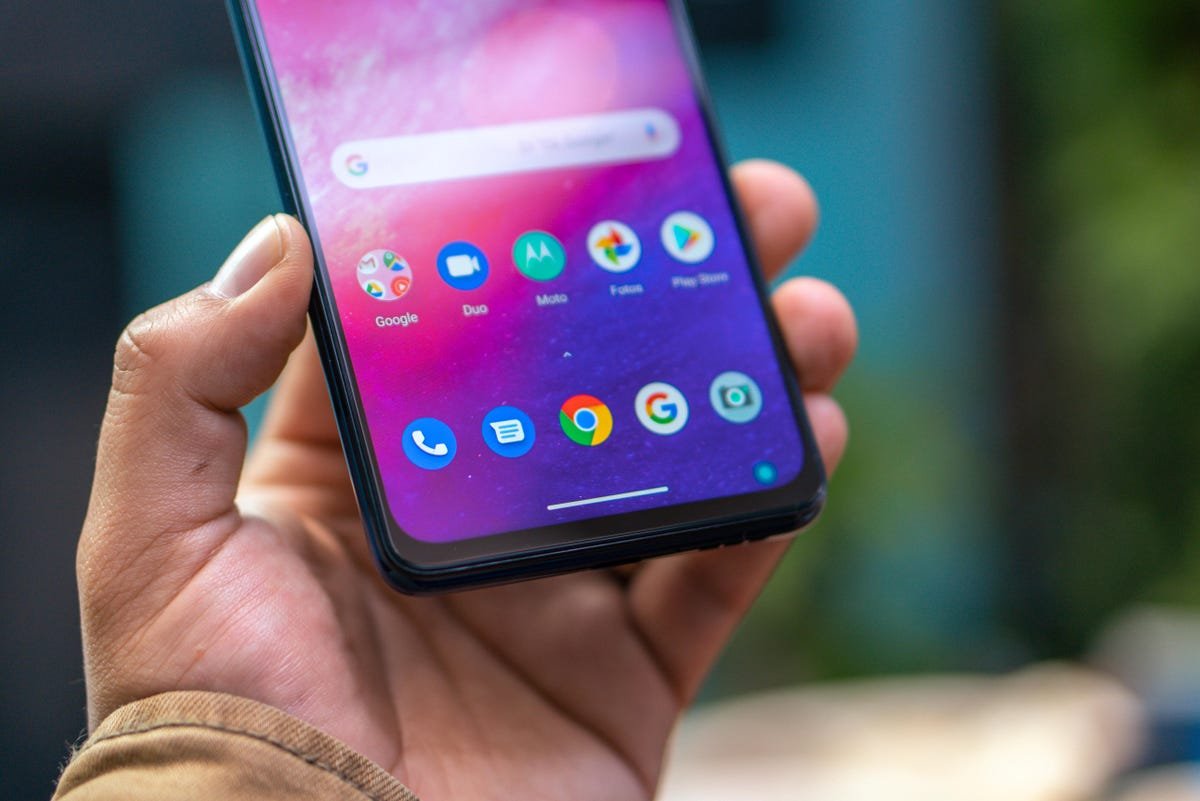
Un écran trop lumineux videra votre batterie incroyablement rapidement.
cicatrice Gutirrez / Crumpe
Paramètres pour améliorer la durée de vie de votre batterie
Vivre avec un téléphone dont la batterie a une faible autonomie peut être exaspérant, mais vous pouvez prendre certaines mesures pour maximiser chaque charge dès le début :
1. Désactivez la luminosité automatique de l’écran ou la luminosité adaptative et réglez le curseur de niveau de luminosité sur moins de 50 %.
Plus votre écran est lumineux, plus il consomme de batterie.
Pour accéder au paramètre, déroulez le menu contextuel en haut de l’écran et ajustez le curseur, s’il est là. Certains téléphones peuvent avoir une bascule pour la luminosité automatique dans le panneau de raccourcis ; sinon, vous devez ouvrir l’application des paramètres et rechercher « luminosité » pour trouver le paramètre et l’éteindre.
2. Utiliser la batterie adaptative et l’optimisation de la batterie.
Ces fonctionnalités se concentrent sur l’apprentissage de la façon dont vous utilisez votre téléphone, y compris les applications que vous utilisez et quand, puis sur l’optimisation des applications et de la quantité de batterie qu’elles utilisent.
Certains téléphones Android auront une section Batterie dédiée dans l’application Paramètres, tandis que d’autres téléphones (vous regardant, Samsung) enterrent ces paramètres. C’est un peu différent pour chaque téléphone. Je vous recommande d’ouvrir vos paramètres et de rechercher « batterie » pour trouver le bon écran. Votre téléphone peut également disposer d’un paramètre de charge adaptatif qui peut surveiller la vitesse à laquelle la batterie de votre téléphone se recharge pendant la nuit pour préserver sa santé.
Pourquoi devriez-vous utiliser le mode sombre plus souvent
Une autre façon d’améliorer la durée de vie de la batterie tout en préservant vos yeux consiste à utiliser le mode sombre dédié d’Android. Tout téléphone Android exécutant Android 10 ou une version plus récente aura une option de mode sombre dédiée.
Selon Google, mode sombre pas seulement réduit la fatigue que les écrans des smartphones causent à nos yeux mais améliore également la durée de vie de la batterie car il faut moins d’énergie pour afficher des arrière-plans sombres sur les écrans OLED (utilisés dans la plupart des téléphones phares) qu’un fond blanc.
Selon la version d’Android de votre téléphone et la société qui a fabriqué votre téléphone, vous devrez peut-être creuser dans l’application des paramètres pour trouver un mode sombre. Si votre téléphone fonctionne sous Android 10 ou une version plus récente, vous pourrez activer le mode sombre à l’échelle du système. S’il fonctionne sous Android 9, ne désespérez pas. Beaucoup d’applications ont leur propre option de mode sombre dans les paramètres que vous pouvez utiliser que vous ayez ou non Android 10.
Pour l’activer en mode sombre, ouvrez le Réglages application et recherchez Mode sombre, Thème sombreou même Mode nuit (comme Samsung aime l’appeler). Je suggère d’utiliser le mode sombre tout le temps, mais si vous n’êtes pas sûr, vous pouvez toujours configurer le mode sombre pour qu’il s’allume automatiquement en fonction d’un horaire, par exemple de 19 h à 7 h tous les jours, ou lui permettre de basculer automatiquement en fonction de votre emplacement au moment du coucher et du lever du soleil.
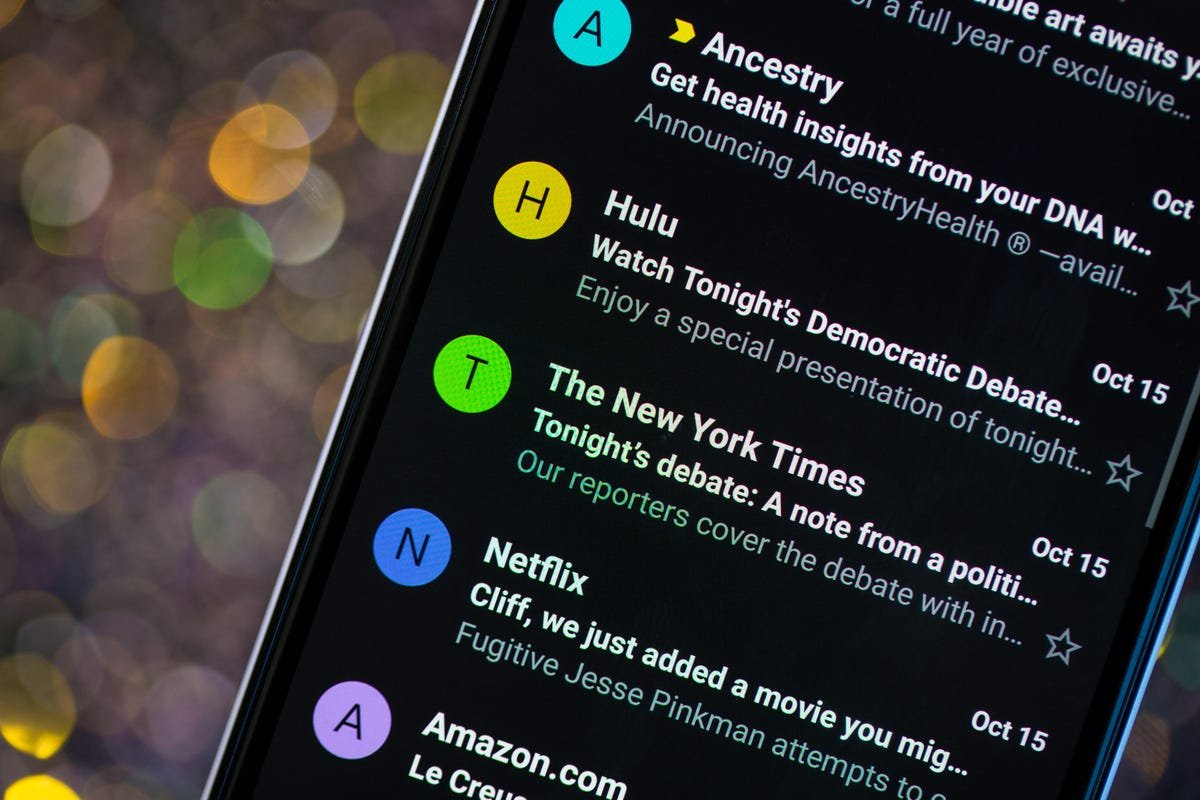
L’utilisation du mode sombre sur n’importe quel téléphone est un moyen simple et esthétique d’économiser la batterie.
Crumpe
Gardez votre écran d’accueil sans encombrement
Prévoyez de vous rendre sur le Google Play Store pour un tas de nouvelles applications Android? Préparez-vous à beaucoup d’encombrement d’icônes sur votre écran d’accueil, où les raccourcis atterrissent chaque fois que vous installez quelque chose.
Si vous ne le souhaitez pas, il existe une solution simple : appuyez longuement sur une zone vide de votre écran d’accueil et appuyez sur Paramètres. Trouvez l’option étiquetée quelque chose dans le sens de Ajouter une icône à l’écran d’accueilou Ajouter de nouvelles applications à l’écran d’accueilet éteignez-le.
Presto! Plus d’icônes sur l’écran d’accueil lorsque vous installez de nouvelles applications. Vous pouvez toujours ajouter des raccourcis en faisant glisser l’icône d’une application hors du tiroir de l’application, mais ils n’apparaîtront pas sur votre écran d’accueil, sauf si vous le souhaitez.
Lire la suite:Les meilleurs téléphones Android que vous pouvez acheter en 2022
Configurez Ne pas déranger pour mieux vous concentrer
Si votre téléphone passe régulièrement la nuit sur votre table de chevet, vous ne voulez probablement pas qu’il émette un bip ou qu’il sonne à chaque fois qu’il y a un appel, un message ou une alerte Facebook, surtout lorsque vous essayez de dormir. Android propose un mode Ne pas déranger qui gardera le téléphone plus ou moins silencieux pendant les heures désignées. Sur certains téléphones, cela s’appelle le paramètre de temps d’arrêt ou même le temps de silence.
Se diriger vers Réglages > Des sons (ou Avis), puis recherchez Ne pas déranger ou un nom similaire. Si vous ne le trouvez pas, recherchez-le à l’aide de la fonction de recherche intégrée dans vos paramètres.
À l’aide de la fonction, vous pouvez définir une plage d’heures pendant laquelle vous souhaitez désactiver le bruit numérique. Mais ne vous inquiétez pas, toutes les notifications que vous recevez lorsque la fonction Ne pas déranger est activée vous attendront toujours à votre réveil. En outre, vous pouvez généralement faire une exception qui permet aux appelants répétés et aux appels des contacts favoris de passer. Allumez ça. Si quelqu’un vous appelle en cas d’urgence, il y a de fortes chances qu’il continue d’essayer.
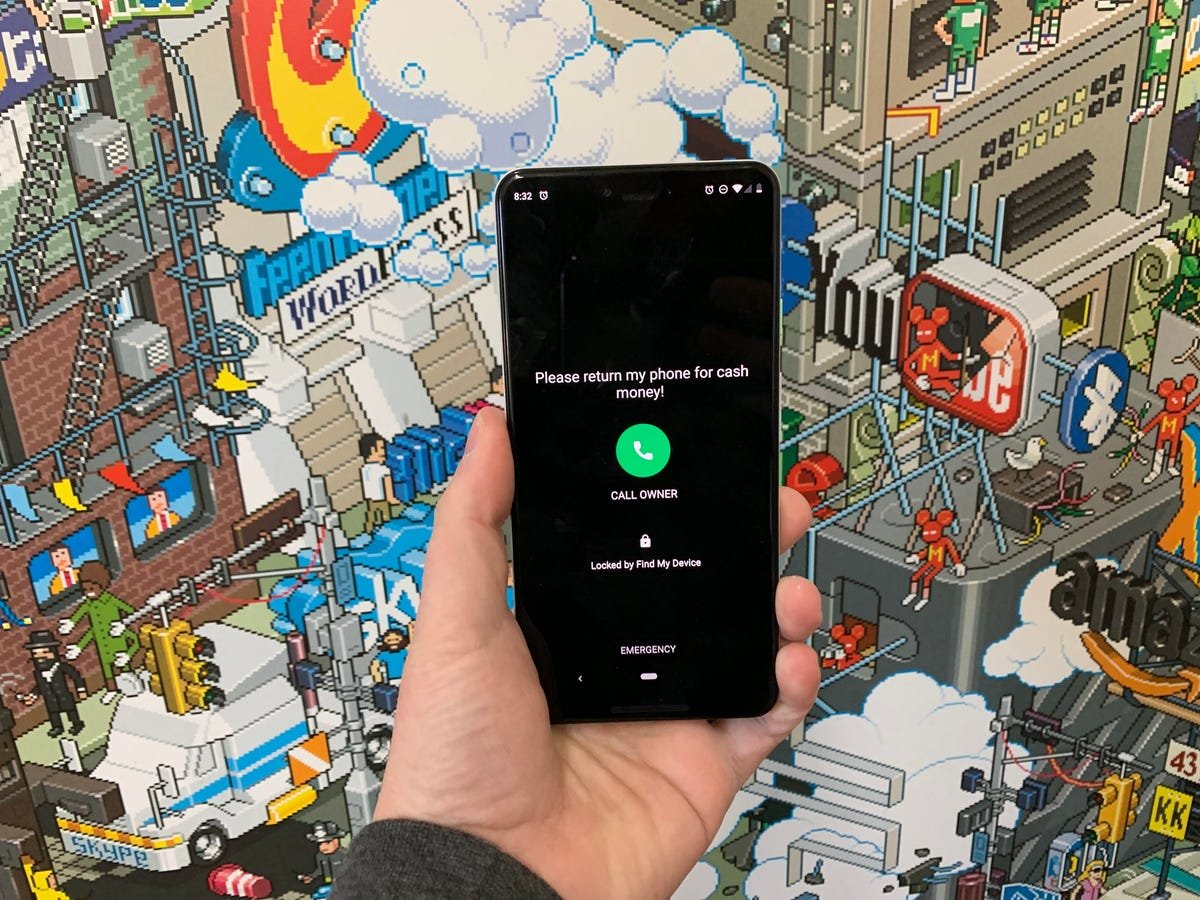
Ce que verra une personne qui trouve un téléphone Android perdu ou volé après avoir utilisé Localiser mon appareil pour le verrouiller.
Jason Cipriani/Crumpe
Soyez toujours prêt en cas de perte ou de vol de votre téléphone
Y a-t-il quelque chose de pire qu’un téléphone perdu ou volé ? Seule la connaissance que vous auriez pu le retrouver si vous aviez activé la fonction Localiser mon appareil de Google.
Pour vous préparer à une récupération réussie, voici ce que vous devez faire : Ouvrez le Réglages app, puis recherchez Trouver mon appareil. C’est généralement dans le Sécurité partie de la Réglages application.
Ou si vous avez un appareil Samsung, vous pouvez utiliser le service Find My Mobile de Samsung disponible dans Réglages > Biométrie et sécurité > Trouver mon portable.
Une fois cette option activée, vous pouvez vous rendre sur android.com/find depuis n’importe quel PC ou appareil mobile et vous connecter à votre compte. Les utilisateurs de Samsung peuvent visiter findmymobile.samsung.com pour retrouver un téléphone perdu.

Perdre un téléphone n’est jamais une expérience amusante.
Angela Lang/Crumpe
Si vous rencontrez des problèmes pour configurer l’un de ces éléments, assurez-vous de lire notre guide complet pour retrouver un téléphone Android perdu.
En supposant que votre téléphone est allumé et en ligne, vous devriez pouvoir voir son emplacement sur une carte. À partir de là, vous pouvez le faire sonner, le verrouiller, définir une note d’écran de verrouillage pour dire à celui qui l’a comment vous le rendre ou, dans le pire des cas, effacer le tout à distance.
Et gardez toujours votre téléphone à jour
Aussi évident que cela puisse paraître, les bogues et autres problèmes qui ralentissent votre appareil Android pourraient potentiellement être résolus avec une simple mise à jour logicielle.
Avant de télécharger et d’installer la dernière mise à jour logicielle, assurez-vous que votre appareil est connecté au Wi-Fi, sinon cela ne fonctionnera pas.
Maintenant, ouvrez l’application Paramètres et tapez Mise à jour. Vous verrez alors soit Mise à jour logicielle ou Mise à jour du système — choisissez l’un ou l’autre. Ensuite, téléchargez simplement le logiciel, attendez quelques minutes et installez-le lorsqu’il est prêt. Votre appareil Android redémarrera et installera la dernière mise à jour logicielle disponible.
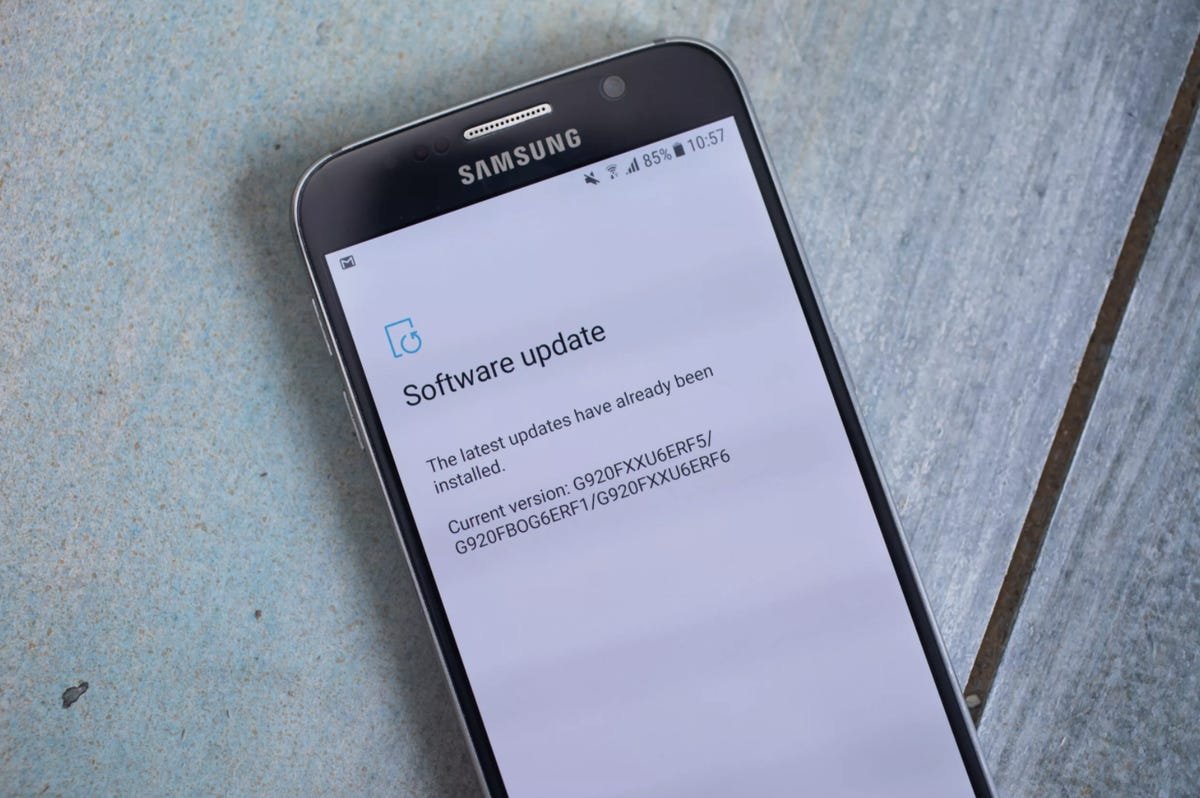
Gardez toujours votre téléphone à jour avec le dernier logiciel pour éviter les bugs et autres problèmes.
Il y a beaucoup plus à apprendre sur un nouveau téléphone, bien sûr. Si vous avez un téléphone avec Android 12Voici plusieurs fonctionnalités cachées que vous devez connaître. De plus, consultez la liste de CNET des meilleurs étuis pour votre téléphone Samsung. Plutôt fan d’Apple ? Nous avons conseils pour améliorer les performances de votre iPhoneaussi.
